

Le tableau de bord vous permet de sélectionner la manière dont vous voulez que les informations graphiques s'affichent. Ces commandes graphiques vous permettent de sélectionner des options vous permettant d'indiquer si vous voulez que vos informations s'affichent sous forme de graphique à secteurs ou de graphique à barres, si vous voulez développer ou réduire le rapport affiché, si vous voulez actualiser les données affichées et ce que vous voulez faire avec les données collectées.
Il s'agit d'un graphique circulaire divisé en plusieurs secteurs, représentant chacun un certain pourcentage de la totalité des catégories surveillées. La somme de tous les secteurs représente 100 % des informations surveillées. L'avantage du graphique à secteurs est sa simplicité. Les graphiques à secteurs présentent une vue agrégée sur une durée donnée. Il peut néanmoins être difficile de discerner les différences de taille entre les secteurs lorsque leurs valeurs sont proches.
Les graphiques à barres sont utilisés pour mettre en avant des quantités distinctes. Plus la barre est longue, plus la valeur correspondante est élevée. Les graphiques à barres sont utiles pour comparer des quantités dans une même catégorie ou entre plusieurs catégories. Dans certains rapports, les graphiques à barres présentent une vue quotidienne sur une période donnée, ce qui peut vous aider à identifier des tendances/répétitions. Les différents segments d'un graphique à secteurs peuvent être difficiles à différencier et les données peuvent s'afficher de façon plus lisible sous forme de barres dans un graphique à barres.
Les graphiques à courbes sont utilisés pour afficher des tendances dans le temps en associant une série de points de données à une ligne.
Les graphiques sous forme de table sont utilisés pour afficher des informations de rapport sous forme de table. Les en-têtes de colonnes peuvent varier entre différents rapports et au sein d'un même rapport entre des catégories de rapports sélectionnées. Les affichages sous forme de table vous permettent de trier des informations de rapport en fonction d'un en-tête de colonne donné.
Pour chaque type d'affichage graphique, lorsque vous déplacez le curseur sur les différentes catégories d'un rapport, une petite fenêtre indiquant la catégorie et la valeur correspondante.
Si le curseur prend la forme d'une main pointant du doigt, cela signifie que si vous cliquez sur la zone en question, des informations supplémentaires concernant la catégorie s'afficheront. Si le curseur prend la forme d'une flèche, cela signifie qu'aucune information supplémentaire n'est disponible et qu'il est donc inutile de cliquer sur la zone en question.
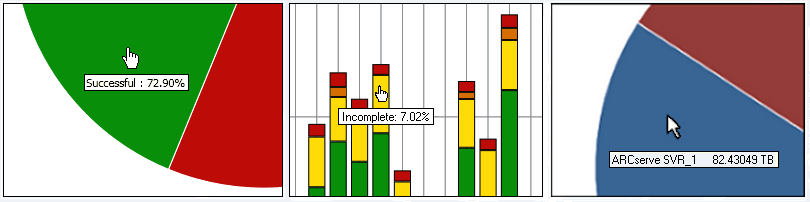
Vous pouvez sélectionner l'affichage de votre choix pour tous les rapports. A partir de l'affichage récapitulatif, vous pouvez réduire un rapport si vous ne souhaitez pas consulter ses détails et l'agrandir par la suite pour l'afficher dans sa taille d'origine (Lorsqu'un rapport est réduit, seules la barre de titre et la barre de description s'affichent). Vous avez également la possibilité d'agrandir le rapport dans une fenêtre en plein écran. Vous pouvez également double-cliquer sur la barre de titre d'un rapport pour afficher celui-ci en plein écran ou rétablir la vue par défaut.
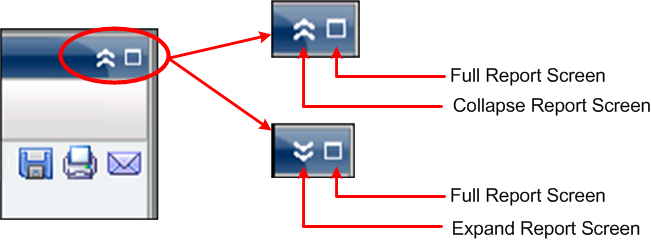
Vous pouvez actualiser ou recharger les données affichées dans tous les rapports. Chaque rapport inclut un bouton Actualiser qui met à jour l'affichage et vous permet d'accéder aux données les plus récentes de l'environnement de sauvegarde et de gestion des ressources de stockage. Un indicateur d'actualisation apparaît alors à l'écran pour vous informer du fait que les données sont en train d'être actualisées. Le tableau de bord ne propose pas d'option pour actualiser régulièrement les rapports à quelques secondes d'intervalle ; toutefois, vous pouvez cliquer sur Tout actualiser dans la barre d'outils globale pour actualiser simultanément tous les rapports du tableau de bord. En outre, lorsque vous passez d'un rapport A à un rapport B, ce dernier est actualisé automatiquement.
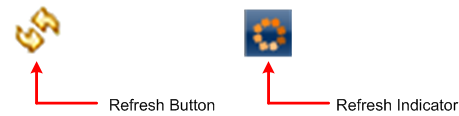
Tous les rapports vous permettent d'exporter les données collectées. Dans chaque rapport, vous pouvez choisir d'imprimer les données collectées, de les sauvegarder sous forme de fichier CSV (Comma Separated Value, valeurs séparées par une virgule) ou de les envoyer par courriel via un serveur SMTP ; les fichiers CSV permettent de conserver les données tabulaires et de les utiliser ensuite dans un tableur.
Remarque : Before any email can be sent out (either from the GUI or scheduled), you must first configure the SMTP setting using the Alert Manager. Pour plus d'informations, consultez le Manuel d'administration.
Remarque : Microsoft Excel does not always render multi-byte characters properly.
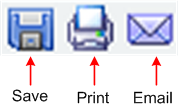
Le tableau de bord affiche automatiquement sous forme de page, avec bouton Page suivante inclus, tout rapport avec navigation descendante contenant plus de 100 messages. Chaque page suivante est ensuite limitée à 100 entrées avant la création d'une autre page. Le bouton Page suivante vous permet de passer à l'affichage d'une autre page.
![]()
|
Copyright © 2015 |
|